00. 目录
01. 概述
以前都用设计器设计界面,而这次我们用代码实现一个简单的查找对话框。
02. 开发环境
Windows系统:Windows10
Qt版本:Qt5.15或者Qt6
03. 程序设计
3.1 到mainwindow.h文件中添加类的前置声明
前置声明所在的位置跟头文件包含的位置相同。
//前置声明
class QLineEdit;
class QDialog;
然后在private部分添加对象定义:
QLineEdit *findLineEdit;
QDialog *findDlg;
添加一个私有槽声明:
private slots:
void showFindText();
3.2 在构造函数中进行初始化操作,即添加如下代码:
findDlg = new QDialog(this);
findDlg->setWindowTitle(tr("查找"));
findLineEdit = new QLineEdit(findDlg);
QPushButton *btn = new QPushButton(tr("查找下一个"), findDlg);
QVBoxLayout *layout = new QVBoxLayout(findDlg);
layout->addWidget(findLineEdit);
layout->addWidget(btn);
connect(btn, &QPushButton::clicked, this, &MainWindow::showFindText);
创建了一个对话框,然后将一个行编辑器和一个按钮放到了上面,并使用布局管理器进行布局。最后将按钮的单击信号关联到了自定义的显示查找结果槽上。
3.3 槽函数相关实现
void MainWindow::showFindText()
{
QString str = findLineEdit->text();
bool ret = ui->textEdit->find(str, QTextDocument::FindBackward);
if (!ret)
{
QMessageBox::warning(this, tr("查找"), tr("找不到%1").arg(str));
}
}
void MainWindow::on_actionfind_triggered()
{
findDlg->show();
}
04. 执行结果
程序执行结果如下:
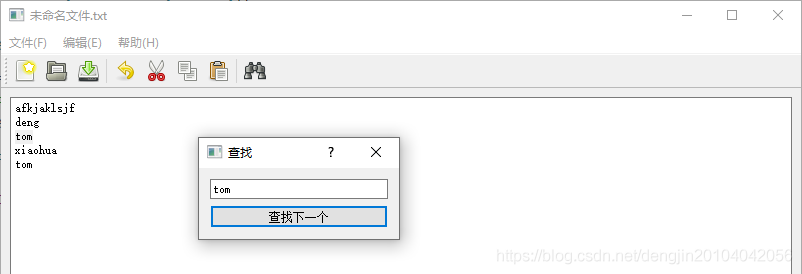
05. 附录
源码下载:【Qt】简单Qt文本查找功能.rar
© 版权声明
文章版权归作者所有,未经允许请勿转载。
THE END
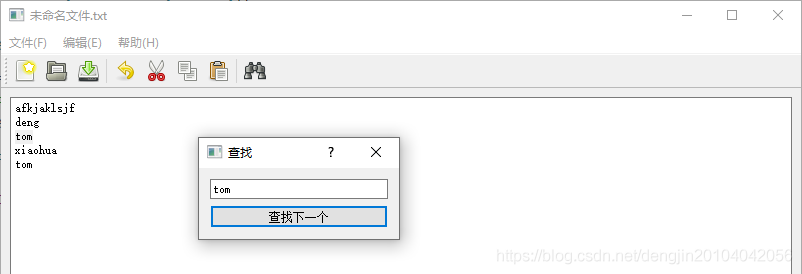









![[转]我国CAD软件产业亟待研究现状采取对策-卡核](https://www.caxkernel.com/wp-content/uploads/2024/07/frc-f080b20a9340c1a89c731029cb163f6a-212x300.png)











